Bir veri kaynağındaki seçilen veri kümeleri için bilgileri içe aktararak ve sonuçta elde edilen veri varlıklarını bir kataloğa yayımlayarak verileri hızlı bir şekilde şekillendirebilirsiniz. Veri eğrilikleriyle ilgili bilgileri okuyun, ardından bir video izleyin ve veri kümesiyle ilgili bazı bilgilere sahip kullanıcılar için uygun olan bir öğretici programı izleyin, ancak kodlama gerektirmiyor.
Gerekli roller Bir projede Yönetici ya da Düzenleyici rolüne ve hedef kataloğun Yönetici ya da Düzenleyici rolüne sahip olmanız gerekir.
Gerekli hizmetler Watson Knowledge Catalog
Temel iş akışınız aşağıdaki görevleri içerir:
- Bir proje oluşturun. Bkz. Proje yaratılması.
- Harici bir veri kaynağına bağlantı oluşturun. Bkz. Projelerle bağlantı eklenmesi.
- İçe aktarma ayrıntılarını yapılandırmak için bir Meta Veri İçe Aktarma varlığı yaratın, içe aktarma işini çalıştırın ve varlıkları kataloğunuza yayınlayın.
Veri eğrilikleriyle ilgili okuma
Kuruluşunuzda bulunan veri varlıklarıyla ilişkili meta verileri bir projeye ya da bir kataloğa almak, değerlendirmek ve bu varlıkları kataloğa almak için içe aktarabilirsiniz. Bu meta veri, kullanıcıların verilerin eldeki görev için uygun olup olmadığına, verilere güvenip güvenmemelerine ve verilerle nasıl çalışacağına karar vermelerine yardımcı olur.
İçe aktardığınız meta veriler, daha sonra kullanıcıların verileri daha hızlı bulmalarına ve bu verileri güvenle kullanmalarına yardımcı olmak için diğer bilgilerle zenginleştirilebilir. Bu bilgiler, örneğin, verilerin anlamını tanımlayan terimler, sahipliği belgeleyen ya da kalite standartlarını belirleyen terimler ya da gözden geçirmeler içerir.
Meta verileri içe aktardığınızda, bir projeye ya da kataloğa veri varlıkları ekliyorsunuz. Varlıkları bir projeye (içe) aktarırsanız, siz yayınlanıncaya kadar hiçbir katalogda görünmez. Bunları bir kataloğa paylaştıktan sonra, diğer katalog kullanıcıları bu varlıklarla çalışabilirler.
Meta veri içe aktarma hakkında daha fazla bilgi edinin
Varlık meta verilerinin içe aktarılmasıyla ilgili bir video izleyin
 Varlık meta verilerinin bir dış veri kaynağından nasıl içe aktarılacağını görmek için bu videoyu izleyin.
Varlık meta verilerinin bir dış veri kaynağından nasıl içe aktarılacağını görmek için bu videoyu izleyin.
Bu videoda, bu belgelerdeki yazılı adımların izlenmesine alternatif olarak bir görsel yöntem sağlanmaktadır.
Varlık meta verilerini içe aktarmak için eğitmeni deneyin
Var olan bir projede meta veri içe aktarma varlığı yaratın, bir işi çalıştırın ve daha sonra, bir kataloğa seçim varlıkları ekleyin.
Bu eğitmende, aşağıdaki görevleri tamamlar:
- Görev 1: Bir proje yaratın.
- Görev 2: Meta verileri bir projeye içe aktarın.
- Görev 3: Bir veri kapsamı tanımlayın.
- Görev 4: İçe aktarma işlemini zamanlayın ve tamamlayın.
- Görev 5: İçe aktarma ve yayınlama varlıklarını kataloğa alma işleminin sonuçlarını görüntüleyin.
Bu eğitmenin tamamlanması yaklaşık 20 dakika sürecektir.
Önkoşullar
A previously created catalog or access to katalog yarat.
Cloud Object Storage örneğinize ilişkin kimlik bilgileri.
Cloud Pak for Data Menu içinde Hizmetler > Hizmet örnekleri(Başlat) seçeneğini tıklatın.
Cloud Object Storage örneğinin yanındaki simgeyi tıklatın ve gerekirse IBM Cloud' da oturum açın.
Cloud Object Storage hizmet örneği sayfasında, kimlik bilgilerinizi görüntülemek için Hizmet kimlik bilgileri panosunu seçin. Listede birden fazla kimlik bilgisi kümesi varsa,
cos_hmac_keysöğesini içeren kimlik bilgilerini seçin. Bu eğitmende daha sonra bu kimlik bilgilerini sağlamanız gerekir.Uç Noktalar panosunu seçin.
Konumunuzu seçin; örneğin, us-geo.
Genel oturum açma URL 'sini kopyalayın, örneğin,
https://s3.us.cloud-object-storage.appdomain.cloud.
Devam etinizi denetleyin
Aşağıdaki resimde, Cloud Object Storage HMAC kimlik bilgileri ve uç noktaları gösterilmektedir.

A sample project with data sets loaded into your Cloud Object Storage instance.
 To preview this task, watch the video beginning at 00:07.
To preview this task, watch the video beginning at 00:07.Proje yaratöğesini tıklatın.
Ad, açıklama ve saklama alanı sizin için doldurulacaktır. Oluştur'u tıklatın.
İçe aktarma özetini görüntüleöğesini tıklatın. Projeden Varlıklar sekmesindeki veri dosyaları, Cloud Object Storage örneğinize eklenmiştir.
 Devam etinizi denetleyin
Devam etinizi denetleyin
Aşağıdaki resim, içe aktarılan projeyi gösterir.
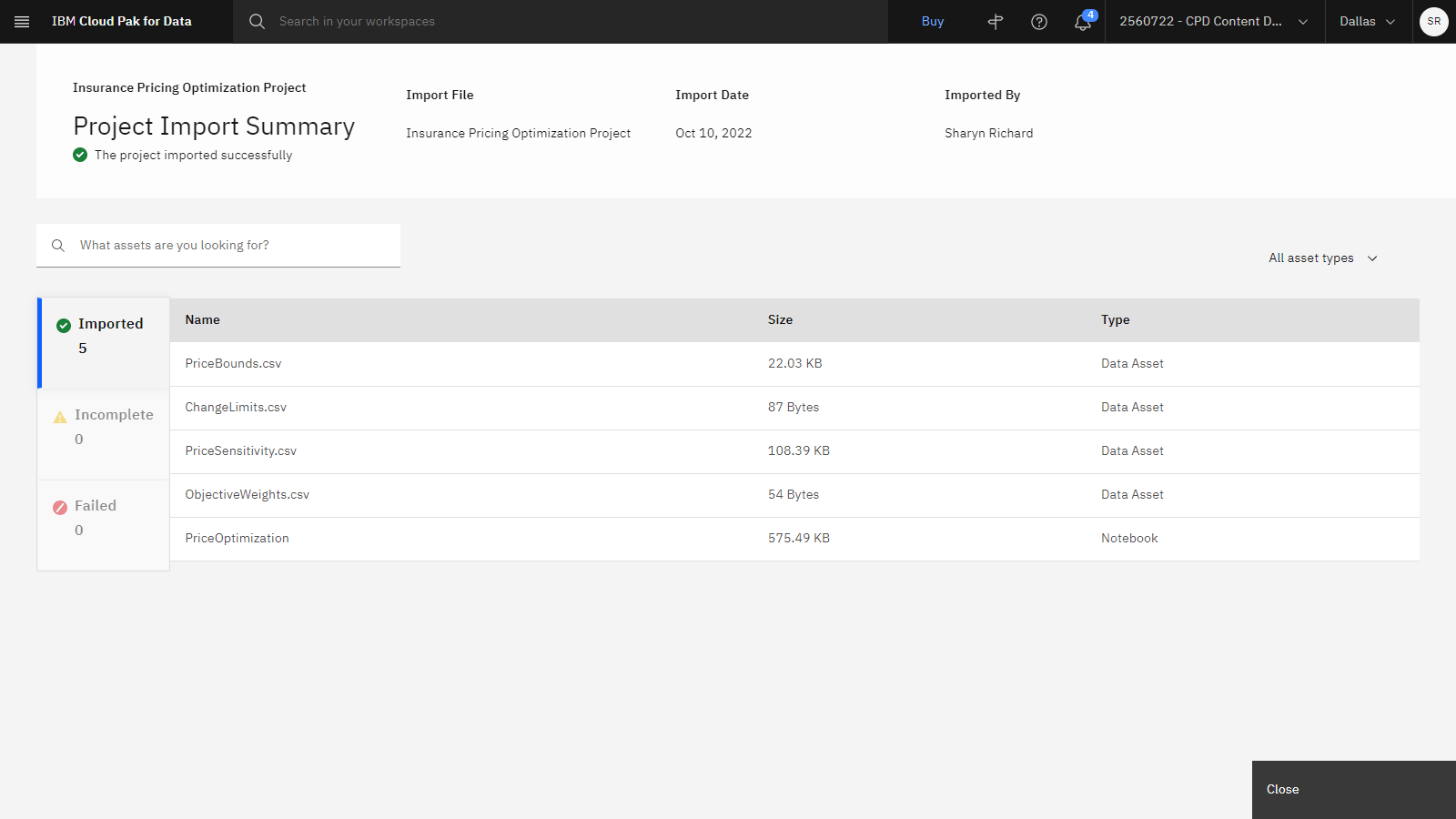
Görev 1: Proje yaratılması
İçe aktarma meta veri varlığını ve keşfedilen varlıkları depolamak için bir projeye gereksinim duyarsınız. Projeyi yaratmak için aşağıdaki adımları izleyin:
Cloud Pak for Data gezinme menüsünden
, Projeler > Tüm projeleri görüntüleseçeneklerini belirleyin
Var olan bir projen varsa, projeyi açın.
Var olan bir projeniz yoksa, Yeni proje' i tıklatın.
Boş bir proje yaratöğesini seçin.
Proje için bir ad ve isteğe bağlı açıklama girin.
Var olan bir nesne depolama hizmeti eşgörünümünü seçin ya da yeni bir nesne yaratın.
Oluştur'u tıklatın.
Daha fazla bilgi edinmek ya da video izlemek için Proje yaratılmasıbaşlıklı konuya bakın.
Cloud Object Storagehakkında daha fazla bilgi için Object storagebaşlıklı konuya bakın.
 Devam etinizi denetleyin
Devam etinizi denetleyin
Aşağıdaki resimde yeni ve boş bir proje gösterilmektedir.
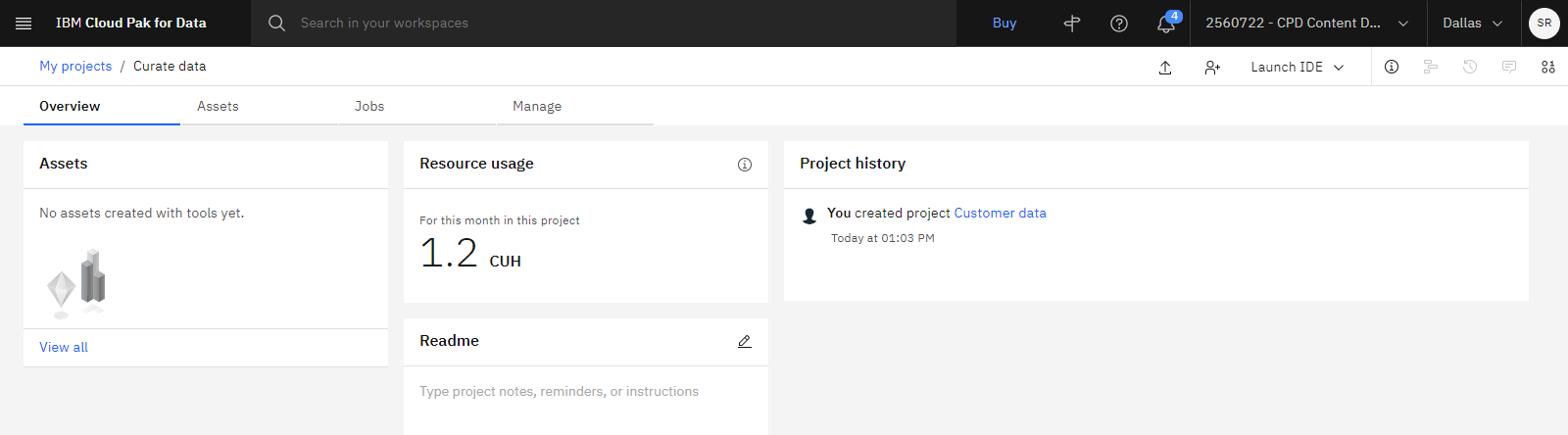
Görev 2: Meta verileri bir projeye aktar
 To preview this task, watch the video beginning at 00:20.
To preview this task, watch the video beginning at 00:20.
Meta veri içe aktarma varlığını yaratmak ve içe aktarma için bağlantıyı belirtmek için aşağıdaki adımları izleyin:
Projenizde Projeye ekle > Meta Veri İçe Aktar' ı tıklatın.
Ayrıntıları tanımla sayfasında, içe aktarma için bir ad sağlayın. Açıklama isteğe bağlıdır. İleri'yi tıklatın.
Hedef seç sayfasında, meta verileri bir projeye ya da bir kataloğa içe aktarmayı seçebilirsiniz. Bu eğitmende, Bu proje'i seçin ve İleri' yi tıklatın. Daha sonra, belirli varlıkları bir kataloğa yayınlayacaksınız.
Kapsam seç sayfasında Bağlantı seçseçeneğini tıklatın.
Kapsamı ayarla penceresinde Yeni bir bağlantı oluşturseçeneğini tıklatın.
Listelenen veri kaynaklarından meta verileri içe aktarabilirsiniz. Bu eğitmen için, IBM Cloud Object Storageseçeneğini belirleyin ve Select(Seç) düğmesini tıklatın.
Cloud Object Storage yönetim ortamınızdaki kimlik bilgilerini kullanarak bir ad, açıklama ve bağlantı ayrıntıları sağlayarak bu öğretici programın ön koşulu olarak toplanın.
Bağlantıyı yaratmak için Yarat düğmesini tıklatın. Bu yeni bağlantı, Kapsam belirle penceresinde listelenir.
 Devam etinizi denetleyin
Devam etinizi denetleyin
Aşağıdaki resim, listelenen Cloud Object Storage bağlantısı ile Set scope penceresini gösterir.
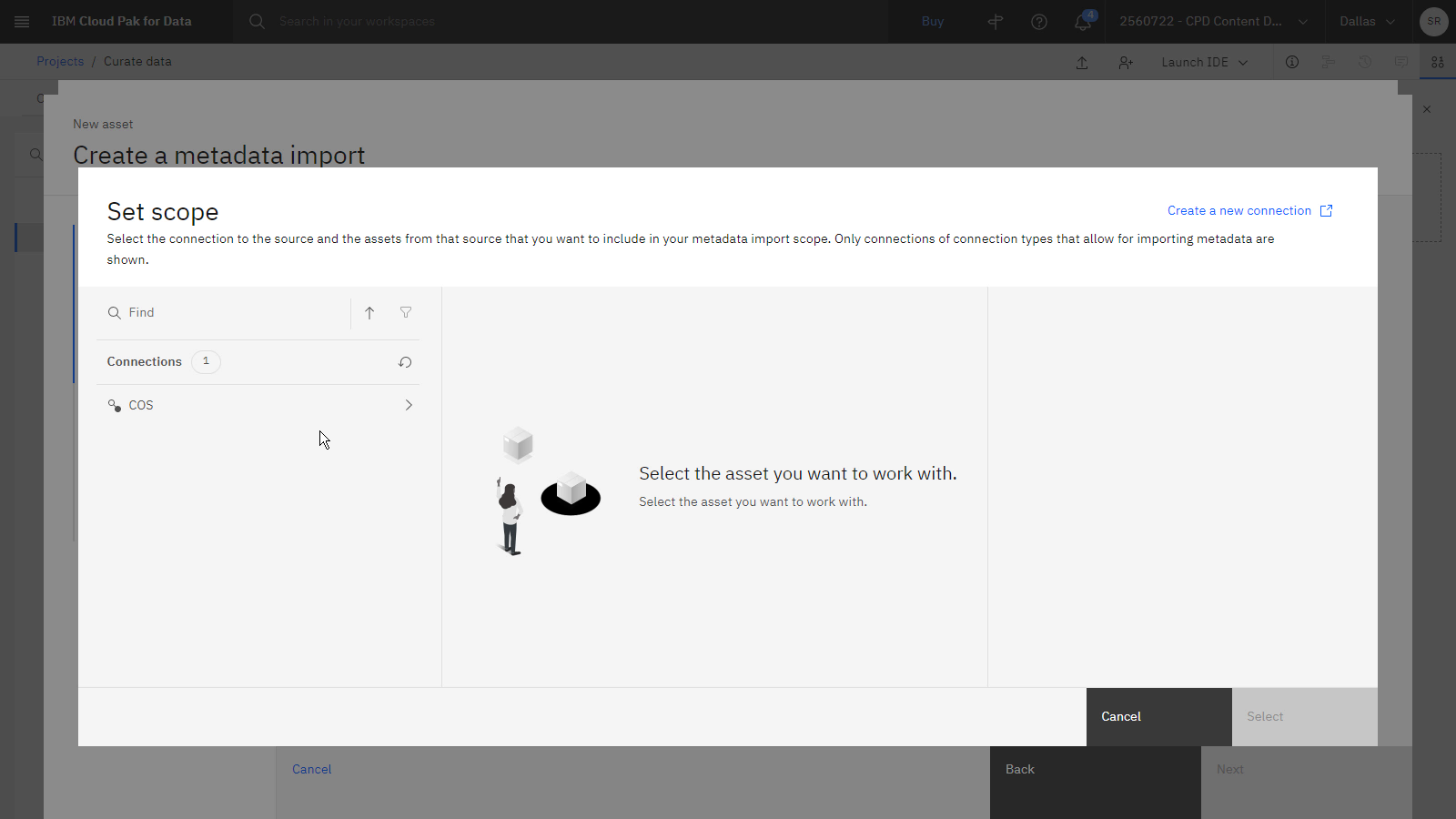
Görev 3: Veri kapsamı tanımlanması
 To preview this task, watch the video beginning at 01:25.
To preview this task, watch the video beginning at 01:25.
Bağlantıdan içe aktarılacak varlıkları tanımlamak için aşağıdaki adımları izleyin:
Set scope (Kapsam ayarla) penceresinde Cloud Object Storage (Bulut Nesne Depolama) bağlantınızı seçin.
Tüm şemaları seçebilir ya da içe aktarılacak şemaları ya da çizelgeleri seçebilirsiniz. İçerdiği öğelerin sayısını görmek için insurancepricingoptimization klasörünü seçin.
Kapsamı, o klasördeki tüm varlıklar olarak tanımlamak için insurancepricingoptimization klasörünün yanındaki onay kutusunu seçin.
Meta veri içe aktarma varlığını tanımlamaya devam etmek için Seç düğmesini tıklatın.
Zamanlamaya devam etmek için İleri düğmesini tıklatın.
 Devam etinizi denetleyin
Devam etinizi denetleyin
Aşağıdaki resim, Metadata import varlığının Kapsam seç sayfasını gösterir.
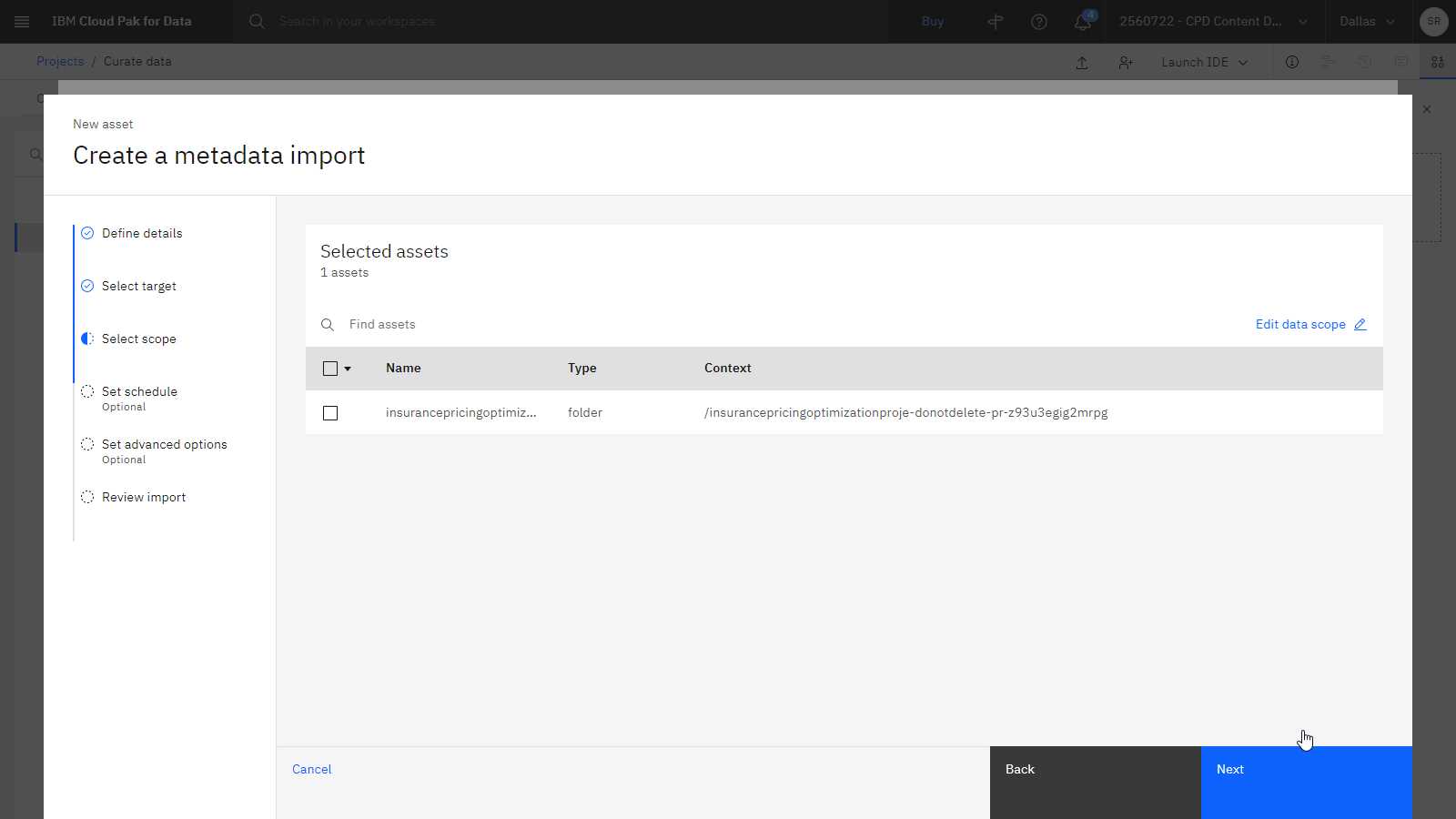
Görev 4: İçe aktarma işlemini zamanlayın ve tamamlayın
 To preview this task, watch the video beginning at 01:52.
To preview this task, watch the video beginning at 01:52.
İçe aktarmayı şimdi çalıştırmak ya da daha sonraki bir tarih için zamanlamak üzere belirtmek için aşağıdaki adımları izleyin:
(İsteğe bağlı) Varsayılan iş adını değiştirin.
(İsteğe bağlı) Başlatma ve yineleme ayrıntılarını belirtmek için Zamanlamanın kapatılması geçiş durumunu seçin.
İleri düzey seçenekleri belirleseçeneğini tıklatarak devam etmek için İleri düğmesini tıklatın.
İleri düzey seçenekleriçin varsayılan değerleri kabul edin ve İleridüğmesini tıklatın.
İçe aktarmanın özetini gözden geçirin ve Yaratdüğmesini tıklatın.
Meta veri içe aktarma işi başlar ya da zamanlanan saatte çalışır.
 Devam etinizi denetleyin
Devam etinizi denetleyin
Aşağıdaki resim, meta veri içe aktarımın sonuçlarını gösterir.
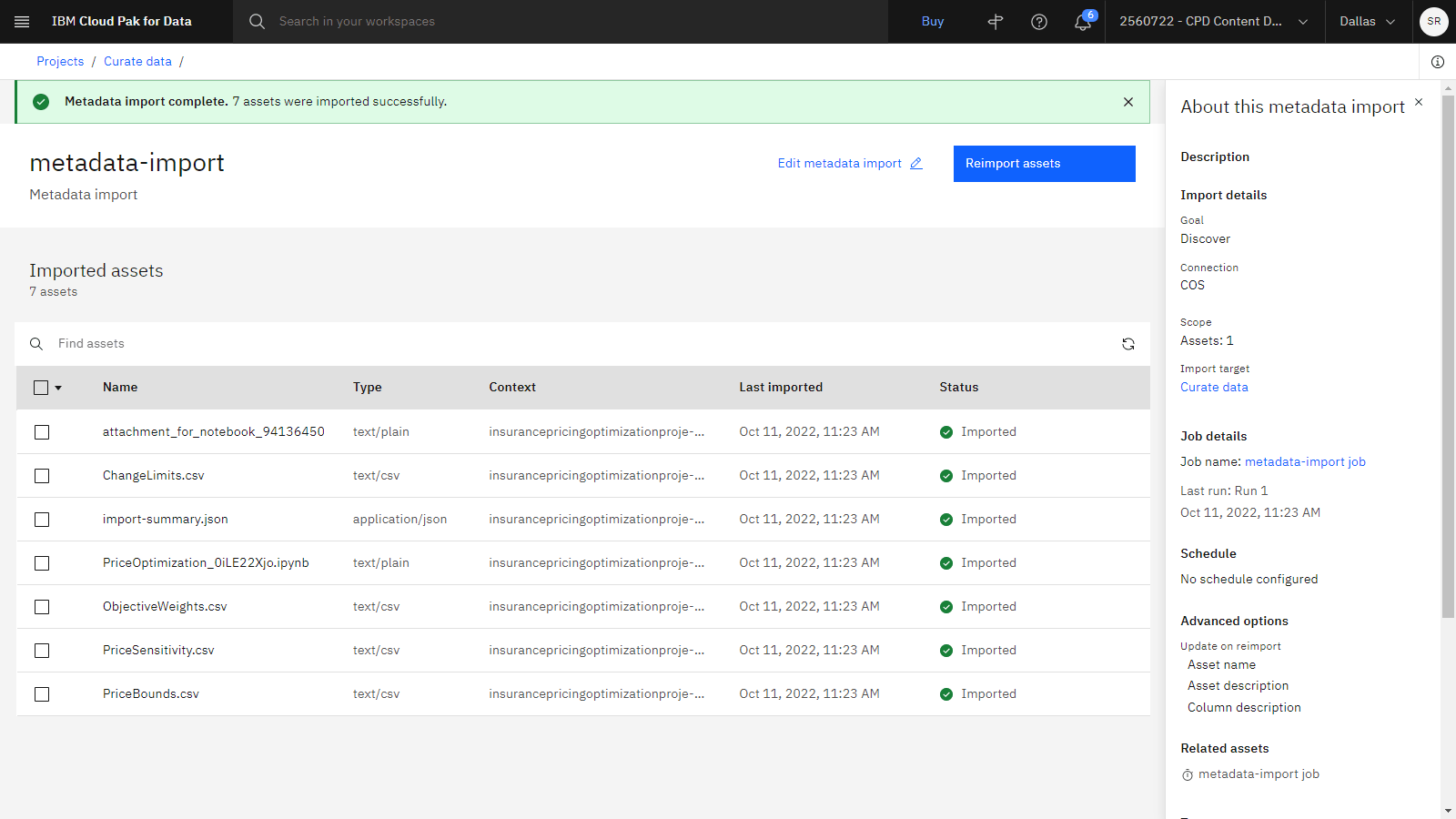
Görev 5: İçe aktarmanın sonuçlarını görüntüleme ve varlıkları kataloğa yayımlama
 To preview this task, watch the video beginning at 02:38.
To preview this task, watch the video beginning at 02:38.
İş çalıştırma tamamlanınca, içe aktarılan varlıkların listesi görüntülenir. İçe aktarma ve yayınlama varlıklarının sonuçlarını bir kataloğa görüntülemek için aşağıdaki adımları izleyin:
Listeden bir ya da daha çok csv dosyası seçin ve Yayınladüğmesini tıklatın.
Hedef kataloğunu seçin, bir açıklama ve etiketler belirtin (örneğin,
curated) ve sonra Yayınla' yı tıklatın.Kataloğa gidin. From the Cloud Pak for Data navigation menu
, choose Kataloglar > Tüm katalogları görüntüle.
Kümeli varlıkları görmek için En son eklenen sekmesini görüntüleyin ya da varlıklara, atadığınız etikete göre süzgeç uygulayın.
 Devam etinizi denetleyin
Devam etinizi denetleyin
Aşağıdaki resim, bir katalogdaki içe aktarılan varlıkları gösterir.
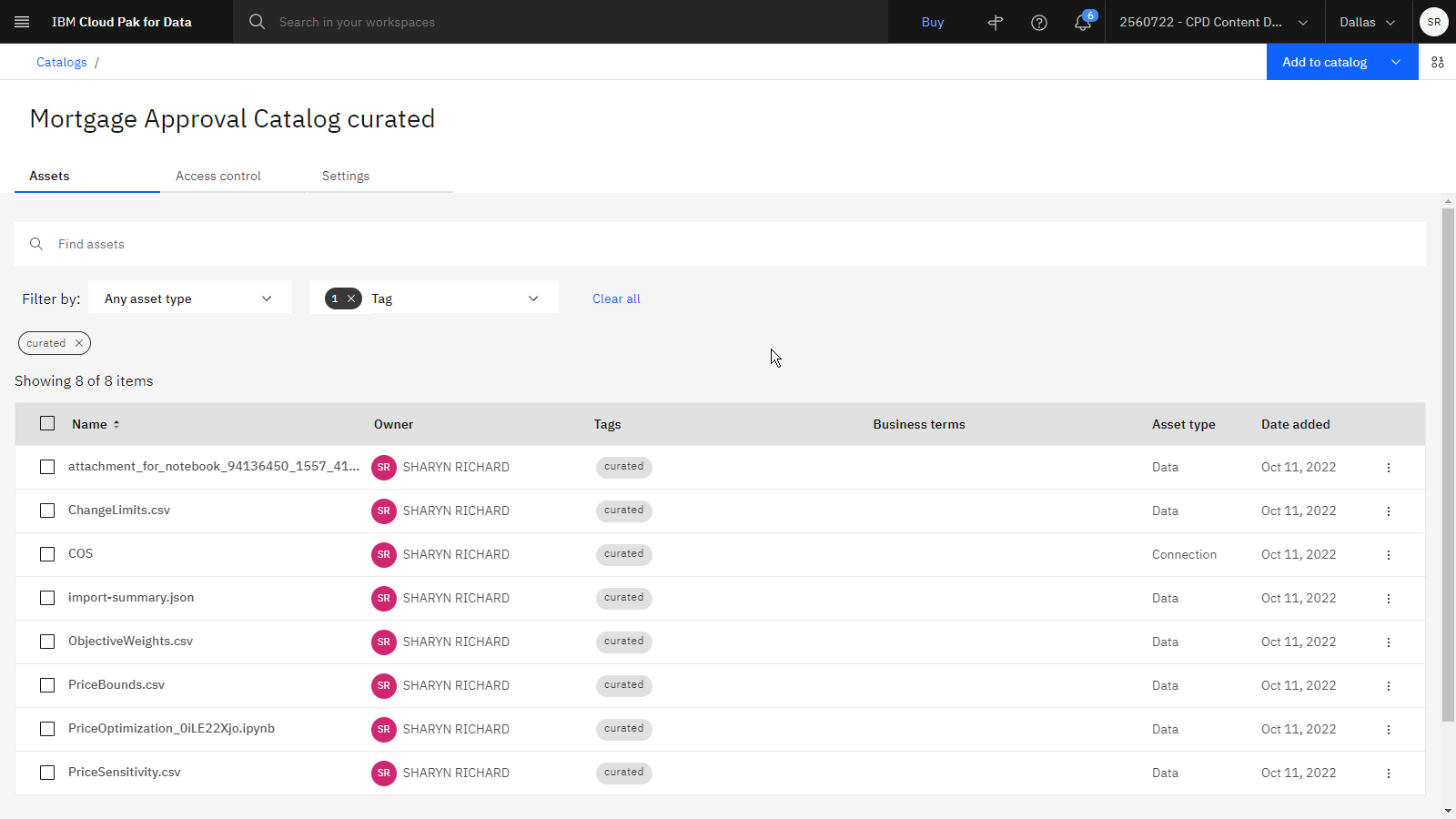
Sonraki adımlar
Artık veriler kullanılmaya hazır. Örneğin, siz ya da diğer kullanıcılar aşağıdaki görevlerden herhangi birini yapabilirsiniz:
- Verilerin Temizlenmesi ve şekillenmesi
- Defterin bir defterdeki verileri analiz etme
- Veri varlığıyla bir model oluşturun ve eğitin
- Verileri bir gösterge panosuyla görselleştir
Ek kaynaklar
- Watson Knowledge Catalogiçin daha fazla video görüntüleyin.
- Galeri' de veri daraltma verileri elde etmek için örnek veri kümelerini bulun.
- Watson Knowledge Catalogile ilgili ek uygulamalı deneyim sağlayan bu ek öğretici programı deneyin: Watson Knowledge Catalogile verileri bulun, hazırlayın ve anlalayın

Üst konu: Hızlı başlangıç eğitmenleri